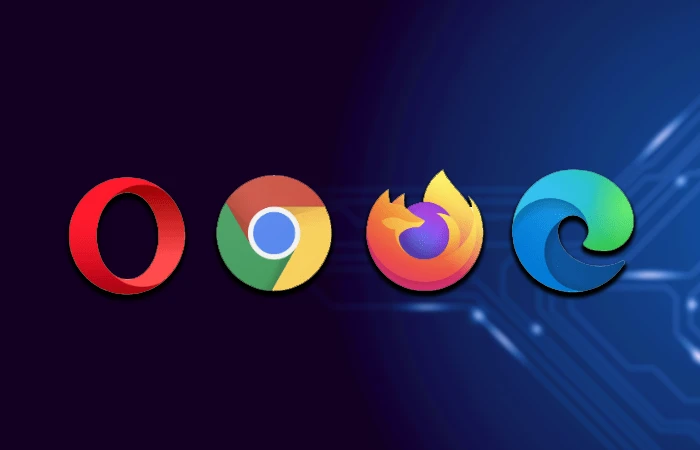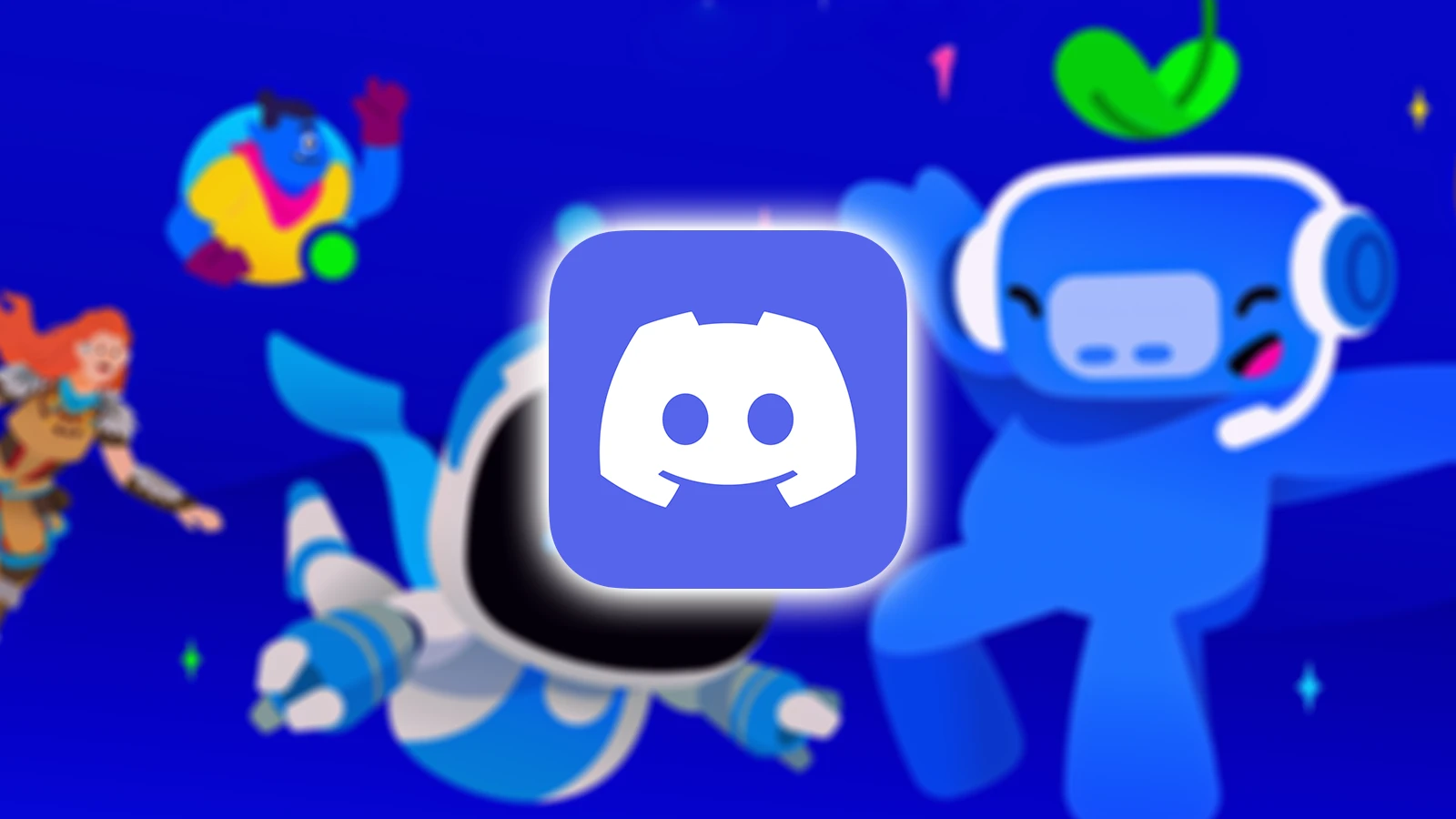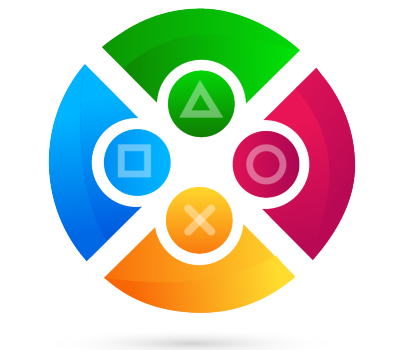UDF uzantılı dosyaları PDF formatına çevirmek oldukça basit ve kolay bir işlemdir. UDF to PDF dosya çevirme işlemi yapabilmeniz için UYAP sisteminin bizlere sunmuş olduğu UYAP Editör isimli uygulamaya ihtiyacımız vardır.
UDF uzantısı başta adli makamlar olmak üzere birçok devlet sitesinde ve sisteminde kullanılan bir dosya türüdür. Bu yüzden alışık olduğumuz uzantılardan biraz daha farklıdır. Bu uzantı türünü PDF formatına çevirmek içinse yine bizlere UYAP sisteminin sağlamış olduğu UYAP Editör isimli program gerekmektedir. Peki bu programa nasıl ulaşabilir ve işlemi nasıl gerçekleştirebilirsiniz?
UDF to PDF Dosya Çevirme İşlemi Nasıl Yapılır?
UDF dosyalarını PDF formatına çevirme işlemini yapabilmek sadece UYAP Editör ile mümkündür. UYAP Editör isimli programı ise UYAP internet sitesinden indirebilirsiniz. Adım adım işlemin nasıl yapılacağını sizlere açıklayalım;
- Bu bağlantıya tıklayarak UYAP Editör‘ün resmi dağıtım sayfasına girin.
- Windows, MAC, Linux, Android veya IOS olmak üzere hangi işletim sisteminde bu işlemi gerçekleştirmek istiyorsanız uygulamanın bağlantısına tıklayarak kurulumu gerçekleştirin.
- Android veya iPhone kullanıyorsanız ilgili bağlantılara tıklayarak editörün Appstore ve Play Store mağazalarına ulaşabilirsiniz.
İşlemin buradan sonra nasıl yapılacağını yine madde madde açıklayacağız. UPD to PDF dosya çevirme işlemini yapabilmeniz için buradan sonraki adımları dikkatle okumanız gerekmektedir.
- UYAP Editör uygulamasına giriş yapın.
- Çevirmek istediğiniz UDF dosyasını uygulamada açın.
- Daha sonrasında PDF olarak kaydetmek için sol üstte bulunan “Dosya” yazılı sekmeye gelin ve oradan PDF olarak kaydet seçeneğine tıklayın. Bu işlemi aynı zamanda üst kısımda gördüğünüz simgeler arasında da “PDF olarak kaydet” şeklinde görebilirsiniz.
- Seçeneğe tıkladıktan sonra dosya türünün “PDF” olarak seçildiğinden emin olun ve dosyanızı isimlendirerek kaydet seçeneğine basın.
Bu işlemlerden sonra kaydettiğiniz konuma dosyanız .pdf uzantısı ile kayıt edilecektir. Bu anlatım Windows ve macOS cihazlar için geçerlidir. Mobil uygulamada seçenek çok az olduğu için direkt gözünüze PDF kaydet seçeneği belirecektir. UDF to PDF dosya çevirme işlemi konusunda takıldığınız bir yer olursa bizlere yorum bırakarak danışabilirsiniz. Teknoloji konulu içeriklere göz atmayı unutmayın.